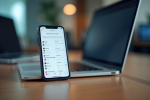Feuille de calcul : Comment l’utiliser efficacement pour gagner en productivité

Optimiser l’utilisation des feuilles de calcul peut transformer votre manière de travailler. Ces outils, souvent sous-estimés, offrent un potentiel immense pour automatiser des tâches répétitives, organiser des données complexes et générer des rapports précis. En maîtrisant certaines fonctionnalités avancées comme les tableaux croisés dynamiques, les formules et les macros, vous pouvez considérablement améliorer votre productivité.
Imaginez pouvoir analyser des milliers de lignes de données en quelques clics, ou encore suivre vos dépenses professionnelles avec une facilité déconcertante. Les feuilles de calcul ne sont pas réservées aux experts en finances ; avec un peu de pratique, elles deviennent un atout incontournable pour quiconque cherche à optimiser son temps et ses efforts.
A lire en complément : Comment créer un dépliant à 3 volets sur word : le guide complet étape par étape
Plan de l'article
Comprendre les bases de la feuille de calcul
Maîtrisez les rudiments des feuilles de calcul pour tirer parti de leur puissance. Que ce soit avec Excel, Google Sheets, LibreOffice ou WPS Office, chaque logiciel a ses spécificités, mais les principes fondamentaux restent les mêmes.
Les logiciels incontournables
- Excel : Outil puissant pour le traitement des données, développé par Microsoft. Permet la création de formules complexes et la manipulation avancée des données.
- Google Sheets : Conçu pour permettre à différents utilisateurs de co-éditer un document simultanément. Alternative à Excel, il offre l’avantage de la collaboration en temps réel.
- LibreOffice : Suite bureautique open source comprenant un tableur. Alternative gratuite à Excel, elle propose une gamme complète de fonctionnalités.
- WPS Office : Propose des outils bureautiques de façon gratuite. Similaire à LibreOffice, c’est une autre alternative viable à Excel.
Les fonctionnalités de base
Trouvez comment saisir des données, utiliser les cellules, lignes et colonnes, et effectuer des calculs simples. Les fonctions de base comprennent :
A lire en complément : Comment sauvegarder automatiquement sur OneDrive ?
- Les formules : Permettent de réaliser des calculs automatiques.
- Les fonctions : Instruisent la feuille de calcul pour effectuer des opérations spécifiques telles que la somme, la moyenne ou la recherche de valeurs.
- Les graphiques : Visualisent les données de manière claire et concise.
Collaborer efficacement
Avec des outils comme Google Sheets, collaborez en temps réel avec vos collègues. Partagez des documents, laissez des commentaires et suivez les modifications en direct. Ces fonctionnalités collaboratives sont particulièrement utiles pour les équipes travaillant à distance ou sur des projets complexes.
Optimiser l’utilisation des formules et fonctions
Choisir les formules adaptées
Pour exploiter au mieux les feuilles de calcul, familiarisez-vous avec les formules et fonctions. Les formules permettent de réaliser des calculs automatiques, tandis que les fonctions exécutent des opérations spécifiques. Excel, par exemple, offre une vaste palette de possibilités.
- SOMME : Additionne une série de valeurs.
- MOYENNE : Calcule la moyenne d’un ensemble de nombres.
- RECHERCHEV : Recherche une valeur dans une colonne.
Utiliser les fonctions avancées
Les fonctions avancées d’Excel permettent de gérer des traitements plus complexes. Maîtrisez les fonctions conditionnelles comme SI, NB.SI et SI.ERREUR pour affiner vos analyses de données.
- SI : Exécute une action en fonction d’une condition.
- NB.SI : Compte les cellules répondant à un critère donné.
- SI.ERREUR : Gère les erreurs dans les formules.
Automatiser avec les fonctions matricielles
Les fonctions matricielles d’Excel permettent de manipuler des tableaux de données en une seule opération. Utilisez INDEX, EQUIV et DECALER pour des calculs plus élaborés et des analyses dynamiques.
| Fonction | Description |
|---|---|
| INDEX | Renvoie la valeur d’une cellule à l’intersection d’une ligne et d’une colonne spécifiées. |
| EQUIV | Recherche la position d’une valeur dans une plage. |
| DECALER | Renvoie une référence à une plage décalée d’un nombre de lignes et de colonnes spécifié. |
Maîtrisez ces outils pour transformer vos feuilles de calcul en véritables tableaux de bord interactifs, augmentant ainsi votre productivité et celle de votre équipe.
Exploiter les outils de mise en forme et de visualisation
Utiliser la mise en forme conditionnelle
La mise en forme conditionnelle permet de mettre en évidence les données pertinentes en fonction de critères spécifiques. Avec Excel, personnalisez vos feuilles de calcul en appliquant des formats distincts aux cellules qui répondent à des conditions particulières. Par exemple, colorez en rouge les chiffres inférieurs à zéro ou en vert les valeurs au-dessus d’un certain seuil. Cette fonctionnalité facilite la lecture et l’interprétation des données.
Créer des tableaux croisés dynamiques
Les tableaux croisés dynamiques sont des outils puissants pour résumer, analyser, explorer et présenter des données. Avec Excel, créez des tableaux croisés dynamiques pour synthétiser de grandes quantités de données en quelques clics. Ajustez les champs de ligne, de colonne et de valeur pour obtenir des perspectives variées sur vos données. Par exemple, analysez les ventes par région et par produit en quelques manipulations.
Visualiser les données avec des graphiques
Excel propose une gamme étendue de graphiques pour visualiser vos données de manière claire et attrayante. Utilisez des graphiques à barres, à lignes, en secteurs ou encore des histogrammes pour transformer vos données en informations visuelles. Les graphiques facilitent la communication des résultats et l’identification des tendances. L’outil de graphique recommandé (chart recommendation) d’Excel suggère automatiquement le type de graphique le plus adapté à vos données.
Utiliser les segments et les chronologies
Les segments et les chronologies sont des outils interactifs qui permettent de filtrer les données dans vos tableaux croisés dynamiques. Les segments facilitent le filtrage des données par catégories, tandis que les chronologies permettent de naviguer facilement à travers des périodes temporelles. Ces outils rendent l’analyse des données plus intuitive et dynamique, améliorant ainsi votre capacité à explorer et à comprendre des ensembles de données complexes.
Automatiser les tâches répétitives pour gagner du temps
Utiliser les macros pour automatiser les processus
Les macros permettent d’automatiser les tâches répétitives dans Excel. Enregistrez une séquence d’actions sous forme de macro, puis exécutez-la d’un simple clic. Cela rationalise les processus complexes et réduit les erreurs. Les macros sont particulièrement utiles pour les tâches de formatage, les calculs récurrents et la génération de rapports.
Intégrer les scripts VBA
Pour aller plus loin, exploitez les scripts VBA (Visual Basic for Applications). VBA permet de créer des programmes personnalisés qui automatisent des opérations avancées dans Excel. Par exemple, générez automatiquement des rapports mensuels ou créez des tableaux croisés dynamiques en fonction de données actualisées. Les scripts VBA offrent une flexibilité et une puissance inégalées pour les utilisateurs avancés.
- Enregistrer une macro : Accédez à l’onglet ‘Développeur’, cliquez sur ‘Enregistrer une macro’, effectuez les actions souhaitées, puis arrêtez l’enregistrement.
- Éditer une macro : Modifiez le code VBA pour personnaliser davantage les actions automatisées.
Exploiter les modèles de feuille de calcul
Utilisez des modèles de feuille de calcul pour standardiser les tâches courantes. Excel propose une variété de modèles prédéfinis pour des besoins spécifiques comme la gestion de projet, la budgétisation ou le suivi des ventes. Adoptez ces modèles pour gagner en efficacité et en cohérence.
Intégration avec Microsoft 365
Excel, partie intégrante de Microsoft 365, bénéficie des fonctionnalités de collaboration et des services cloud. Partagez et co-éditez des documents en temps réel, automatisant ainsi non seulement les tâches individuelles mais aussi les processus collaboratifs. Cette intégration facilite la gestion des projets en équipe et permet un accès ubiquitaire aux données.